Kako upotrebljavati Nadzor rada u aplikaciji Game Booster?
Značajka „Nadzor rada“ nalazi se u aplikaciji Game Booster i nadzire temperaturu i stanje memorije uređaja za vrijeme igranja igara kako bi poboljšala korisničko iskustvo.
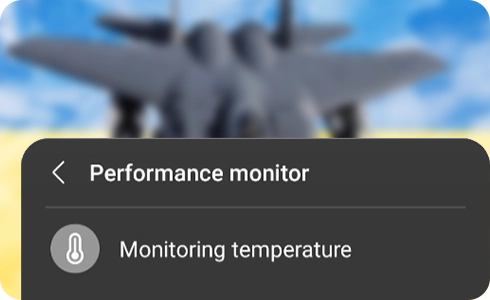
Zaslon Nadzor rada možete otvoriti dodirom na određeno područje glavnog zaslona aplikacije Game Booster. Zatim odaberite „Nadzor temperature“ ili „Nadzor memorije“.

Ovu značajku možete uključiti ili isključiti odabirom stavke „Automatski upravljaj radom“ na zaslonu „Nadzor rada“. Ukoliko temperatura uređaja previše poraste, glasnoća zvuka i brzina osvježavanja zaslona automatski će se prilagoditi.
Ukoliko uređaju ponestane memorije, zatvorit će preostale aplikacije koje rade u pozadini.
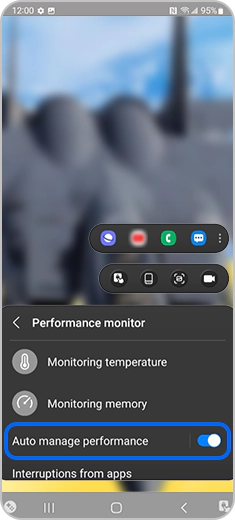
Ikona svojom bojom označava stanje temperature/memorije uređaja:
Ukoliko je uključena značajka „Automatski upravljaj radom“, rubna obavijest vas obavještava da je u tijeku upravljanje temperaturom ili memorijom.
Zahvaljujemo na povratnim informacijama
Molimo vas da odgovorite na sva pitanja.
Code to Open Chat Window













